AWSでBetterMinecraftのマルチサーバーを建てる
概要
AWSを使ってCurseforgeのModpack『BetterMinecraft(BetterMC)』のマルチサーバーを建てる方法です。
AWS上のサーバーにゲーム内よりアクセスできるかを確認するものであり、サーバーの自動起動やIPアドレスの通知などは今後実装していきたいと思います。
本記事の対象者
1.パブリッククラウド上にゲームサーバーを建てたい方
2.BetterMineCraftのサーバー構築方法を知りたい方
本記事はサーバー側の構築です。
サーバーに接続するクライアント側の準備は記事最後の参考に記載しますサイト等をご参照ください。
構築
EC2インスタンスの起動
VPCを構築後、サーバー本体となるEC2インスタンスを起動します。
VPCの作成法は下記を参照してください。
今回起動するEC2は以下のスペックです。
名前とタグ:任意の名前
OSイメージ:Microsoft WIndows Server 2022 Base
インスタンスタイプ:t2.large
キーペア:RDP接続に必要なので準備してください
ネットワーク設定
パブリックIPの自動割り当て:有効
セキュリグループ:次のルールを設定してください。
インバウンドセキュリティグループのルール
1.タイプ:rdp ポート範囲:3389 ソースタイプ:自分のIP
2.タイプ:カスタムTCP ポート範囲:25565 ソースタイプ:任意の場所

*インスタンスタイプについて
メモリ8GB以上かつvCPU2以上のインスタンスが最低スペックだと思います。
EC2インスタンスへのRDP接続
クラスメソッドのアシさんが分かりやすくまとめてくださっています。
Windows Serverにマイクラサーバーを建てる
AWSで起動したWindowsServerは英語にローカライズされているので、必要な場合は日本語に設定してください。
CurseForgeのダウンロード
Curseforge公式サイトよりCurseforgeをダウンロードします。
私はon OverwolfをDLしましたがWindow版であればどちらでも大丈夫です。

ダウンロードしたインストーラーを実行しセットアップを完了させてください。

このChoose a Game画面でMinecraftをクリックしてセットアップしたらBetterMinecraftのサーバーパックをダウンロードしていきます。
MinecraftのBrowseタブでBetterMinecraftを検索しプレイしたいバージョンを見つけたら「Install」ボタンの隣になるサーバーアイコンからDownload Server Pack(画像赤丸)を実行します。

ダウンロードしたサーバーパックは展開しておいてください。
JAVAのインストール
マインクラフトのサーバーを実行するには特定バージョンのJAVAがインストールされている必要があります。
バージョン1.18以降ではJAVA17が必要ですが、BetterMinecraftサーバーではJAVA18が必要という記事も見かけます。
おそらくJAVA18のみで大丈夫ですが
念のため双方のインストールリンクを記載しておきます。
ダウンロードするのは「Windows x64 Installer」です。

ダウンロードしたインストーラーを実行し表示にしたがってインストールしてください。
BetterMineCraftサーバーの起動
今回は、Better MC[FORGE]-BMC4を想定しています。
バージョンによってはファイル名などが異なる場合があります。
先ほどの手順で展開したフォルダの中に「start.ps1」というWindowsPowerShellスクリプトファイルがあるので「PowerShellで実行」します。

起動すると実行ポリシーの変更について確認されます。
「はい」と答えたいので「Y」と入力してEnterキーを押します。

すると、サーバーが立ち上がろうとするのでしばらく待機します。
初回起動時は数分待っているとスクリプトが止まりマイクラサーバーお決まりのEULA規則について聞かれますので
「I agree」と入力します。

ワールドの生成率が100%になり「Done!」と表示されたらサーバーの立ち上げ成功です。

WindowsServerのポート開放
EC2インスタンスの起動時に設定したセキュリティグループでAWSはポート25565を使用した接続は許可していますが、WindowsServer自体はポート25565を使用した接続をデフォルトでは許可していません。
セキュリティが強化されたWindows Defender ファイアウォールで設定していきます。
場所はコントロールパネル→すべてのコントロールパネル項目→Windows Defenderファイアウォール→詳細設定
です。
左ペインから「受信の規則」を選択し右側の「新しい規則…」をクリックします。

ステップ:規則の種類:ポート

プロトコルおよびポート
プロトコル:TCP
特定のローカルポート:25565

操作:接続を許可する

プロファイル:デフォルトのまま

最後に任意の名前をつけて完了してください。
サーバーに接続する
最後にサーバーに接続できるか確認しましょう。
サーバーと同じバージョンのBetterMineCraftを起動したらマルチプレイからサーバーを追加を選んで接続してみましょう。
サーバーのIPアドレスはEC2インスタンスの概要から確認できます。
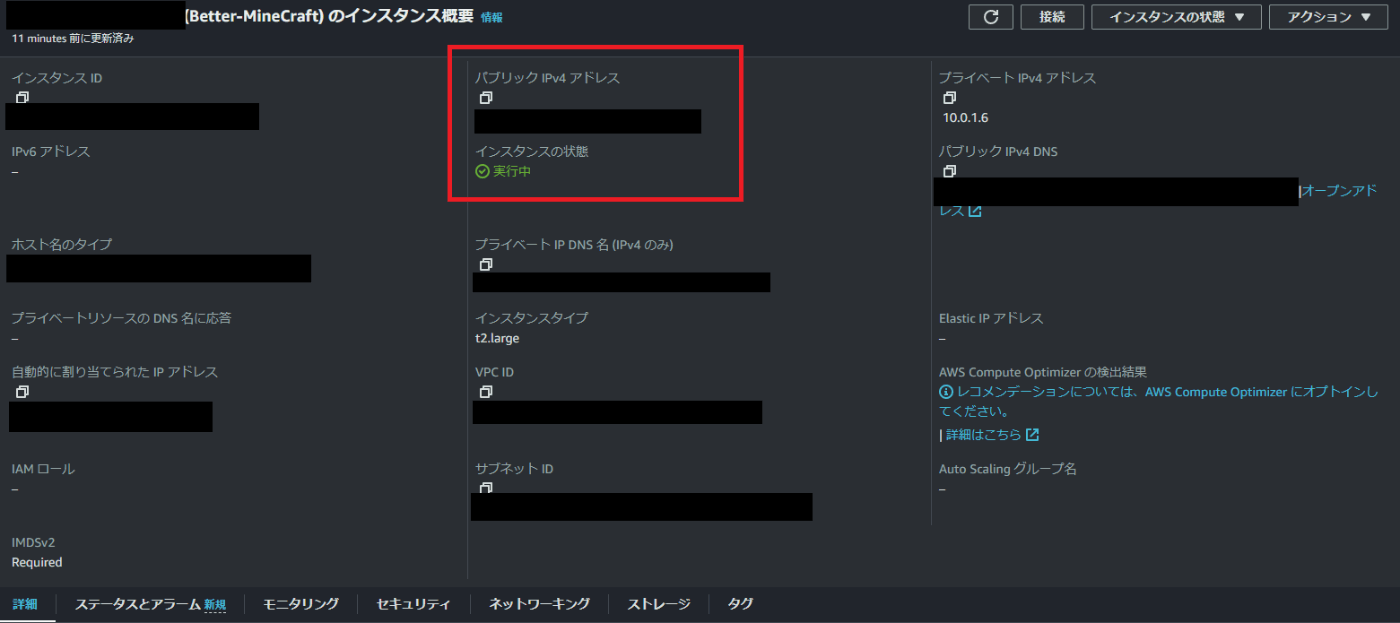
もしうまく接続できない場合にはIPアドレスの後ろに:25565と入力してみてください。
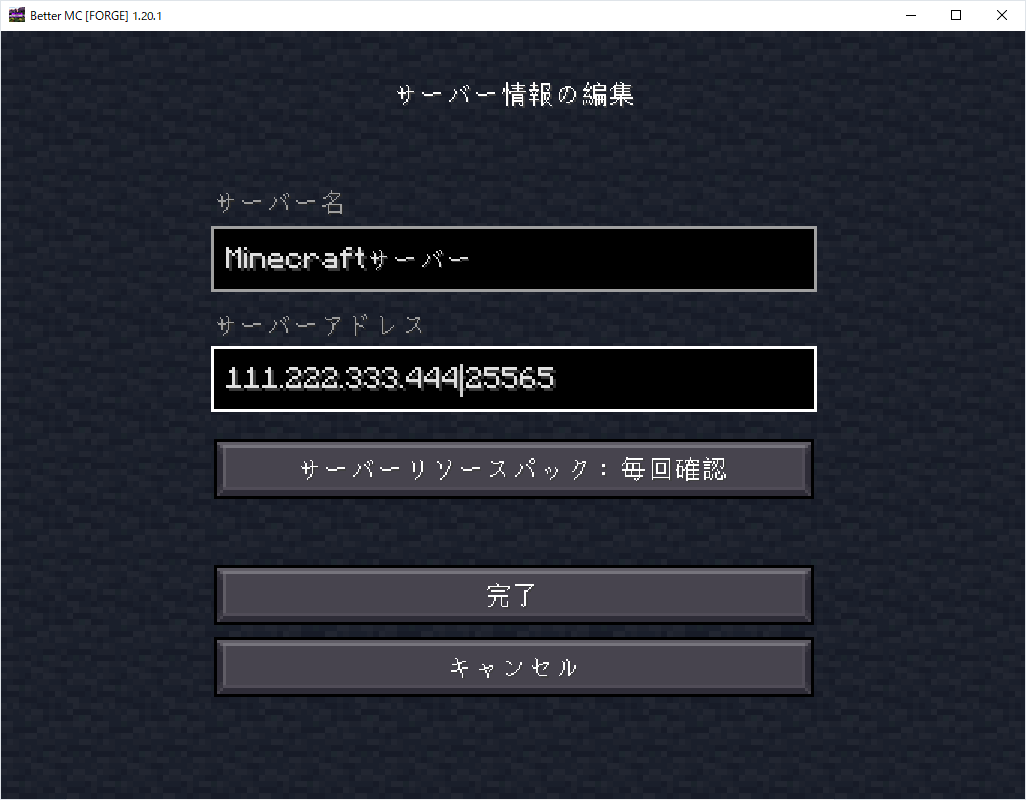
ワールドに入れれば成功です!
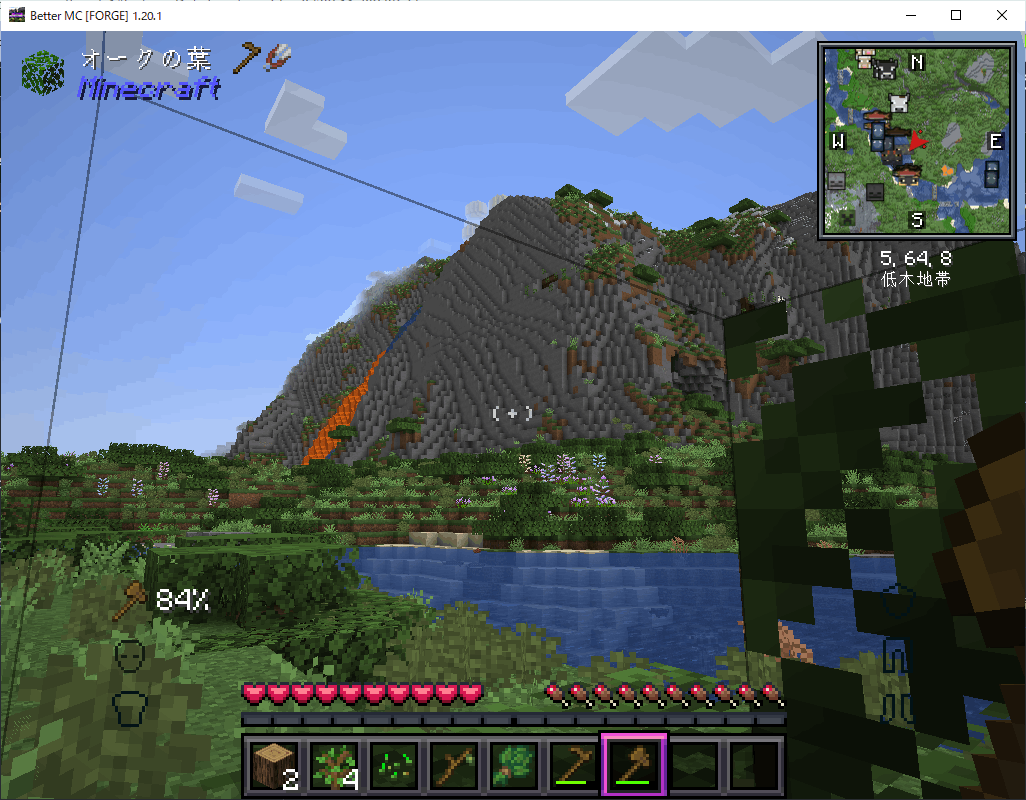
おわり
以上でAWSを使用したBetterMinecraftサーバーの構築は完了です。
今後はサーバー管理人以外がサーバーを起動できる仕組み等を実装していきたいと思います。
お疲れ様でした。
参考

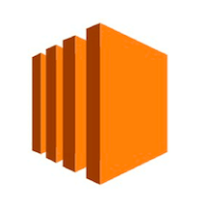
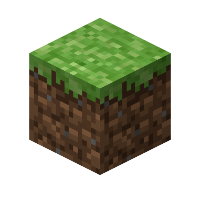
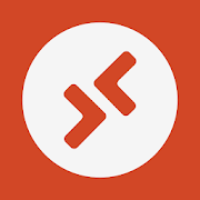

Discussion